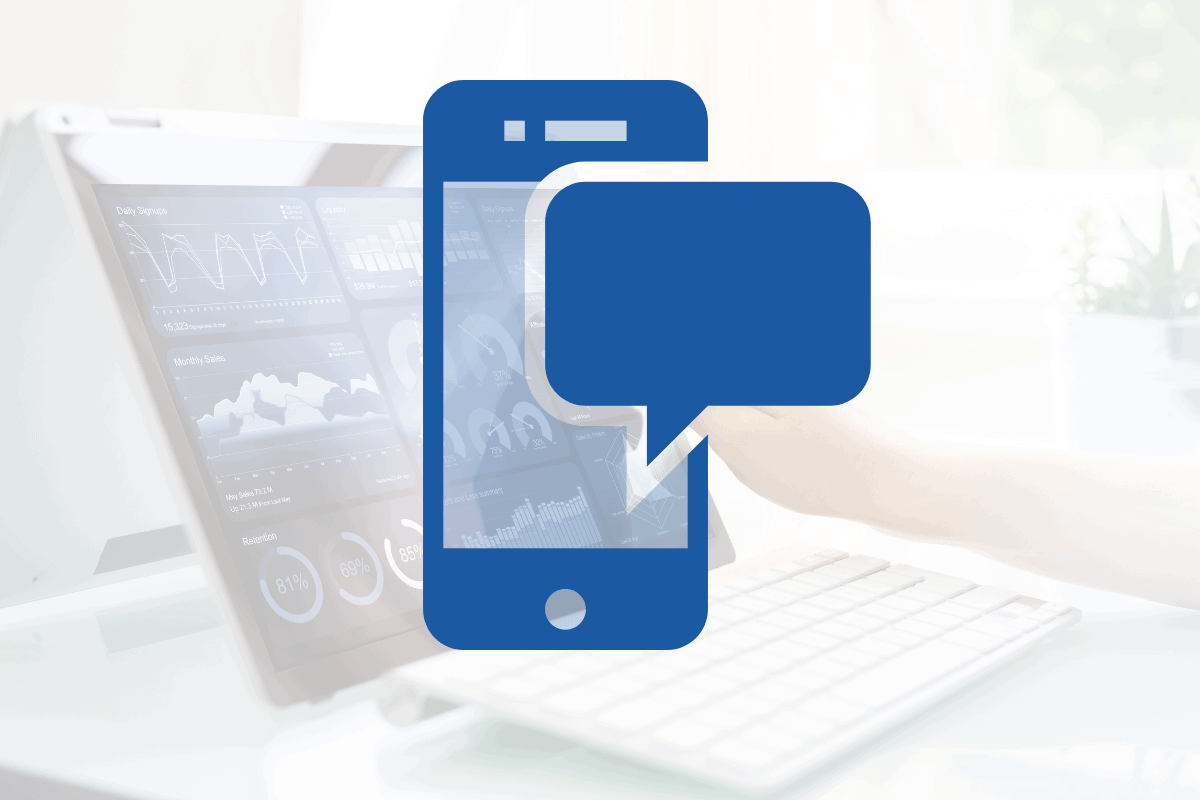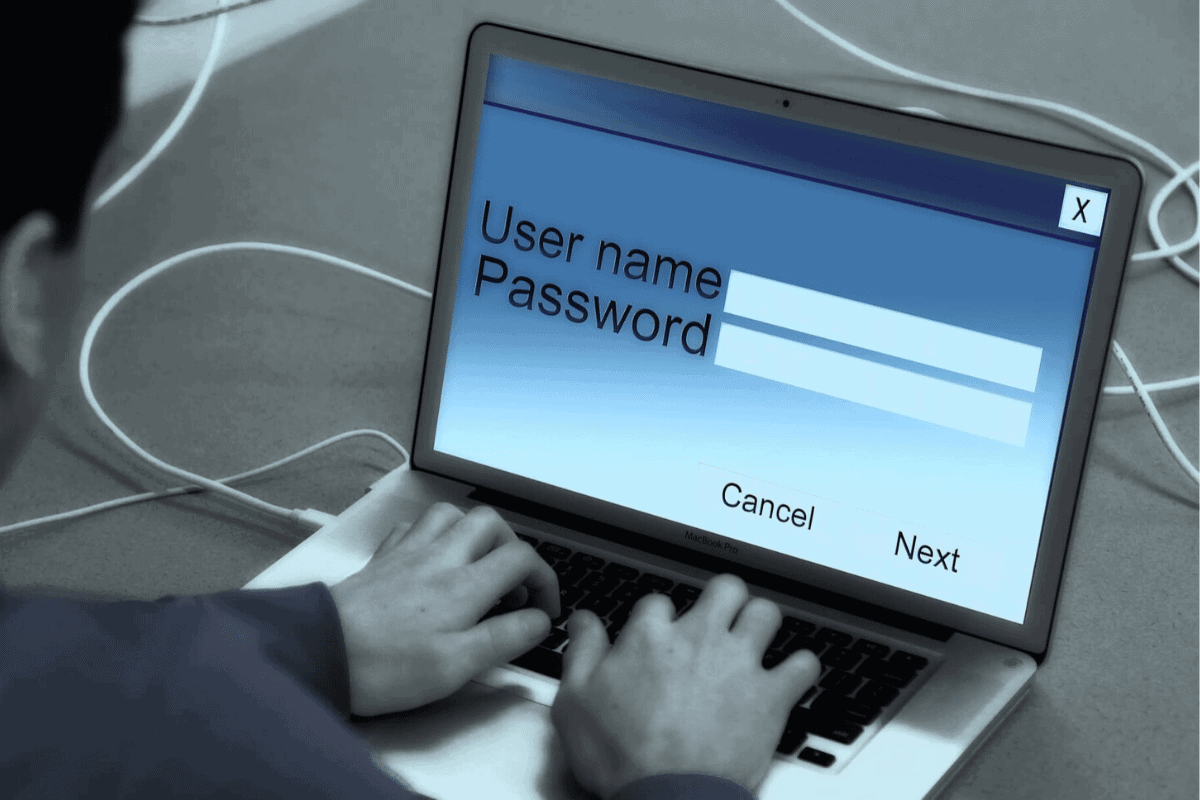Ach ja, die lieben iOS Kurzbefehle (engl.: Shortcuts). So praktisch sie auch sind, so unpraktisch ist es auch, dass man die Kurzbefehle nicht automatisch ausführen kann, wenn eine bestimmte Bedingung eintritt. Zumindest geht das nicht mit Apple-Bordmitteln, da eben keine externen Auslöser zur Auswahl stehen.
Manuelles Antippen auf dem Home Bildschirm oder der Apple Watch oder Auslösen per NFC Sticker ist zwar schön, aber mit der Plattform Pushcut.io wird alles noch schöner. Hier kann man nämlich, mit dem Automation Server, iPhone Kurzbefehle vollständig automatisiert ausführen lassen!
Pushcut Übersicht
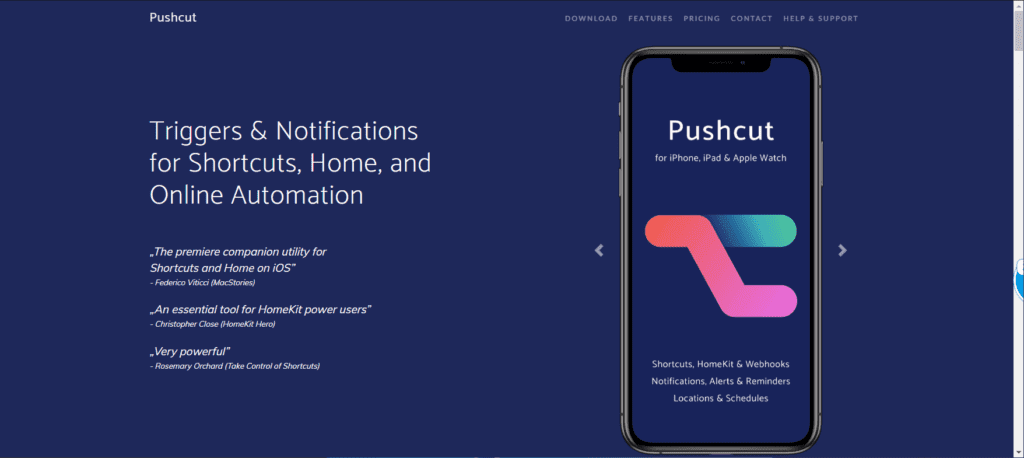
Über pushcut.io hast du erstmal die gleichen Möglichkeiten, wie über IFTTT Rich Notifications für Kurzbefehle. Du kannst dir auch hier sogenannte rich Notifications (erweiterte Benachrichtigungen) schicken lassen, um nach anschließendem darauf tippen einen Kurzbefehl zu starten
Zusätzlich kannst du dir aber noch “bessere” Benachrichtigungen schicken lassen, bei denen du, wenn du darauf tippst, eine Auswahlliste von diversen iOS-Kurzbefehlen starten kannst.
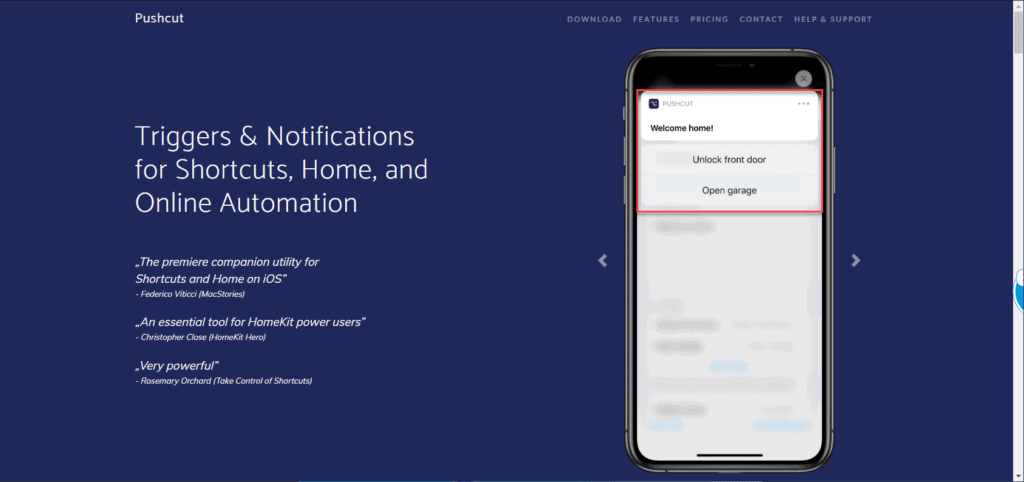
Des Weiteren kannst du über Hintergrund-Aktionen (Local Triggers) z.B. wenn sich dein Standort ändert oder zu bestimmten Uhrzeiten, automatisch kurzbefehle starten.
Außerdem gibt es die Möglichkeit, wie einleitend bereits angesprochen, sich auf einem “Server-Gerät“, also z.B. deinem Steuerzentralen-iPad vom Apple Smart Home den Pushcut Automation Server zu installieren. Mit diesem ist es dann möglich, iOS Kurzbefehle voll automatisiert auszuführen, wenn IFTTT oder Zapier Bedingungen erfüllt sind. Außerdem gibt’s obendrauf noch eine API, mit der du von jedem DIY Projekt Shortcuts automatisiert starten kannst!
Zu guter letzt bleibt noch zu erwähnen, dass das nicht nur für Kurzbefehle sondern auch für HomeKit Szenen funktioniert!
Pushcut Funktionen Zusammenfassung
- Zusenden von Push-Nachrichten, ggf. mit dynamischen Inhalten und Titeln
- Erweiterte Möglichkeiten bei den Rich Notifications
- Auslösung der Kurzbefehle über IFTTT, Zapier, Integromat, Microsoft Power Automate oder eigener Pushcut API (Pro Version)
- Voll-Automatisierte Ausführung von Kurzbefehlen über Pushcut Automation Server
- Hierfür muss die Pushcut App immer im Vordergrund laufen
- Sollte auf einem immer eingeschalteten (Server) und sonst nicht benutzen iOS Device laufen (wie z.B. einer Steuerzentrale oder einem alten 2t-Gerät)
- Das iOS Server-Gerät sollte die aktuelle iOS-Version haben, damit auch aktuelle die aktuelle Kurzbefehle-App läuft
- Gratis-Version ist beschränkt auf 2 Hintergrund-Aktions- und 3 Definitionen von Benachrichtigungen
- Für IFTTT, Zapier, etc. ist die Pro-Version erforderlich (1,99 € pro Monat, 19,94 € pro Jahr, stand 03.05.2020)
- Test-Version der Premium-Version verfügbar
How-To: Mit Pushcut iOS Kurzbefehle automatisieren
Hier zeige ich dir, wie du über den Pushcut Server auf deinem “always-on Device”, wie z.B. deinem Steuerzentralen iPad oder deinem alten iPhone installieren kannst. Und anschließend natürlich, wie du iOS Shortcuts vollständig automatisiert starten kannst.
1. Pushcut Server installieren
Zuerst musst du den Pushcut Server installieren. Auf dem Gerät müssen die HomeKit-Szenen und die APP Kurzbefehle vorhanden sein! (Zum Testen kannst du das natürlich auch auf deinem iPhone machen)
Die Einrichtung des Servers ist sehr einfach:
- Lade dir die Pushcut-App aus dem App Store auf dein Always-on (Server) iOS-Gerät herunter
- Tippe links auf Automation Server
- Wähle: Start Server On This Device
2. Pushcut Service auf IFTTT aktivieren
Damit du über IFTTT, Zapiert, etc. die Siri Kurzbefehle automatisch starten kannst, muss du nun dein Pushcut Konto, mit dem entsprechenden Online-Dienst verbinden. Das Konto wird übrigens über deine Apple-ID E-Mail verknüpft. Ich verbinde hier Pushcut mit IFTTT, für Zapiert und die anderen Dienste funktioniert das Ganze ähnlich:
- Suche in der IFTTT APP nach Pushcut
- Aktiviere den Service, indem du auf connect drückst
- Nun musst du auf Sing in drücken, um die Pushcut App zu öffnen
- Erlaube hier jeglichen angeforderten Zugriff auf die Pushcut App
- Öffne danach wieder die IFTTT App
- Nach einiger Zeit (hat bei mir 2 Minuten gedauert) sollte in IFTTT der connect Button beim Service Pushcut verschwinden
- IFTTT und Pushcut sind nun gekoppelt!
3. Über IFTTT und Pushcut Kurzbefehle automatisieren
Zum Automatisieren verwende ich hier einen einfachen Kurzbefehl aus meiner IFTTT Richt Notification Anleitung. Aber du kannst natürlich jeden beliebigen iOS 12 oder iOS 13 Shortcut benutzen. Um diesen Shortcut automatisiert zu starten, musst du nur noch in IFTTT ein Applet erstellen:
- Erstelle nun in IFTTT ein neues Applet, indem du entweder in deinem Browser auf IFTTT oben rechts auf dein Profilbild klickst und auf “Create” drückst. Oder indem du in der IFTTT App unten auf “Get More” und dann auf “Make your own Applets from scratch” tippst.
- Nun musst du mit dem Plus-Zeichen neben If einen auslöser wählen. Du kannst hier natürlich alles, was du möchtest auswählen, zum Testen nehme ich hier “Date & Time” und erstelle einen Trigger stündlich zu einer bestimmten Minutenanzahl.
- Als Aktion bei than wähle ich Pushcut
- Hier muss nur noch der Name des iPhone Kurzbefehls eingetragen werden.
Das war’s auch schon. Sobald deine Bedingung erfüllt ist und der Pushcut Automation Server läuft, wird dein Siri Kurzbefehl vollständig automatisiert ausgeführt!
Fazit
Mit dem Pushcut Automation Server ist es endlich möglich, automatisiert iOS Kurzbefehle ausführen zu können, was zumindest für mich unglaublich viele Möglichkeiten eröffnet. Ich weiß nicht, warum Apple nicht selber externe Auslöser bei seinen Kurzbefehlen erlaubt (ich vermute mal aus Sicherheitsgründen), aber dank Pushcut ist das ja kein Problem mehr.
Leider ist der Service zwar nicht gratis, wenn man IFTTT nutzen will, aber ich finde den Preis in Ordnung für die Funktionen, die geboten werden. Es gibt übrigens auch eine “Auf Lebenszeit” Lizenz für ca. 50 €, aber ich glaube, nicht dass das eine Gute Idee ist. Man weiß ja nie, inwieweit Apple seine Kurzbefehle App in Zukunft öffnen wird 😉
Was meinst du zu dem Thema? Benutzt du auch Kurzbefehle auf deinem Apple-Gerät und hättest dir mehr Funktionen gewünscht, oder ist die manuelle Auslösung genug für dich? Schreib ein Kommentar!